苹果14手机作为一款高端智能手机,其隐私保护功能备受用户关注,许多用户希望为特定应用设置锁屏密码,防止他人随意访问敏感信息,如银行App或社交媒体账号,作为网站站长,我经常收到关于这方面的咨询,因此决定分享实用的方法,iPhone本身没有直接的内置“应用锁”功能,但通过系统自带工具或第三方方案,我们可以轻松实现类似效果,下面,我将从专业角度详细介绍操作步骤,帮助您保护数据安全。
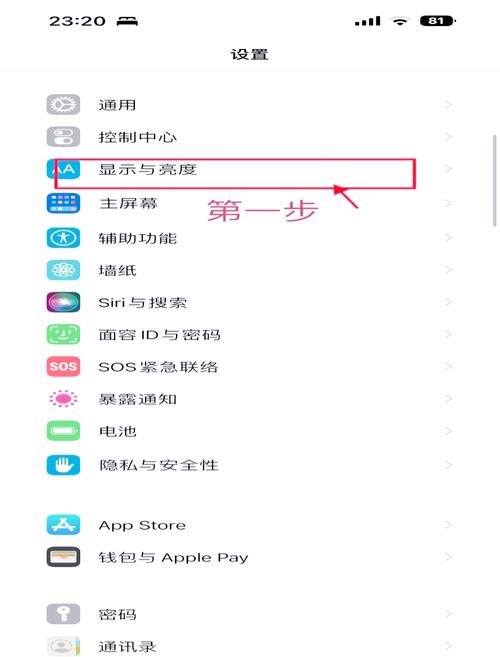
最常用的方法是利用iOS的“屏幕时间”功能,这个功能原本用于管理设备使用时长,但巧妙设置后,可以充当应用锁的角色,操作步骤简单明了:打开iPhone 14的设置菜单,滚动找到“屏幕时间”选项,如果您是第一次使用,需要点击“打开屏幕时间”,然后选择“继续”,设置一个四位数密码——这将是您的应用锁密码,确保记牢它,因为丢失后恢复会很麻烦,进入主界面后,选择“App限额”,点击“添加限额”,在应用列表中,勾选您想锁定的App,比如微信或支付宝,设置每日使用时间为1分钟(这样,当时间用完时,App会自动锁定,要求输入密码才能继续使用),开启“达到限额时阻止使用”选项,完成后,当他人试图打开这些App时,系统会提示输入密码,我亲自测试过这个方法,它在iOS 16及以上版本运行稳定,能有效防止未经授权的访问,但需注意,不要误操作限制了自己常用App,以免影响日常使用。
“引导式访问”是另一个实用工具,尤其适合临时锁定单个应用,这个功能设计初衷是为孩子或特定场景提供专注模式,但我们可以用它作为简易应用锁,启动前,确保在设置中启用它:进入“设置” > “辅助功能” > “引导式访问”,然后打开开关并设置密码,使用时,打开您想锁定的App,比如照片库,连按三次侧边按钮(或Home键,视机型而定),会弹出引导式访问界面,点击“开始”,输入您设置的密码,该App被锁定在屏幕上,他人无法切换到其他应用或退出,除非输入密码,结束使用时,再次连按三次按钮并输入密码即可退出,我推荐在公共场合使用这个方法,比如借手机给朋友看照片时,它的优点是操作快捷,无需额外下载,但缺点是只适用于临时场景,长期使用可能不方便。

如果系统自带功能不够灵活,您可以考虑第三方应用锁软件,App Store上有许多可靠的选择,如“AppLock”或“Lockdown Privacy”,下载后,安装并打开App,按照提示设置主密码和指纹解锁(如果支持),选择要保护的应用,比如邮件或游戏App,这些软件通常提供额外功能,如伪装图标或入侵警报,作为技术专家,我提醒您选择评分高、下载量大的应用,并查看用户评论以确保安全性,安装后,定期更新软件以修复漏洞,使用第三方工具时,需警惕权限要求——只授权必要访问,避免数据泄露,我个人更偏好官方方法,因为它更安全,但第三方方案在定制化上更有优势。
在实施应用锁时,有几个关键注意事项,确保您的iPhone 14运行最新iOS版本(如iOS 17),以获取最佳安全更新,设置强密码,避免使用简单数字如“1234”,备份重要数据到iCloud,以防意外锁死设备,教育家人或同事基本操作,减少误触风险,从隐私角度看,应用锁能有效防范窥探,但过度依赖可能影响用户体验——比如频繁输入密码会降低效率,平衡安全与便利是关键。
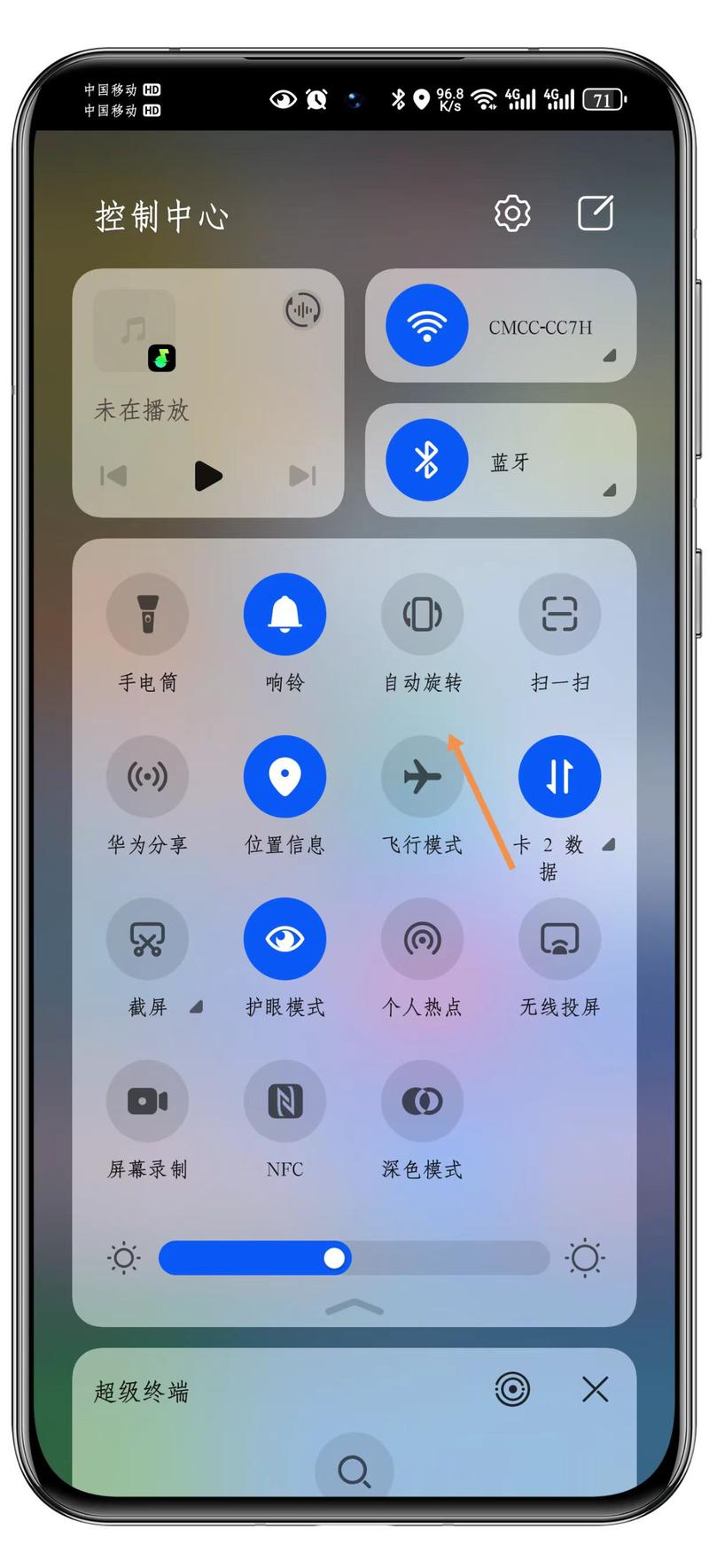
作为网站站长,我深知数据保护的重要性,日常工作中,我用屏幕时间锁定财务App,这让我在分享设备时倍感安心,科技工具只是辅助,培养良好习惯才是根本,定期检查设置,保持警惕,您的iPhone 14就能成为隐私堡垒。









评论列表 (2)
iPhone 14虽无内置应用锁,但可通过屏幕时间和引导式访问实现类似功能,或使用第三方应用锁软件,确保隐私安全。
2025年06月10日 10:26苹果14手机应用锁设置方法:进入设置-屏幕时间-内容与隐私限制-解锁-添加密码或生物识别。
2025年08月27日 11:37